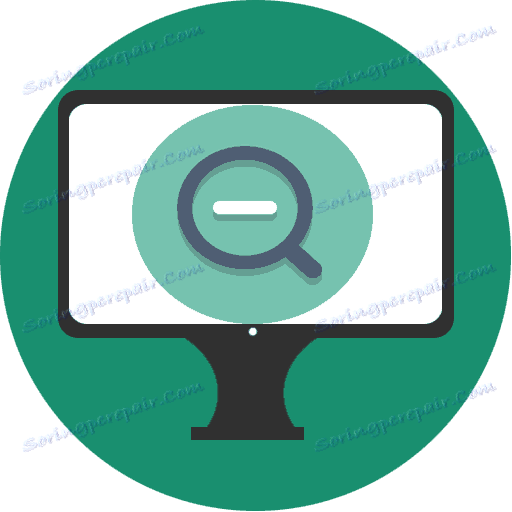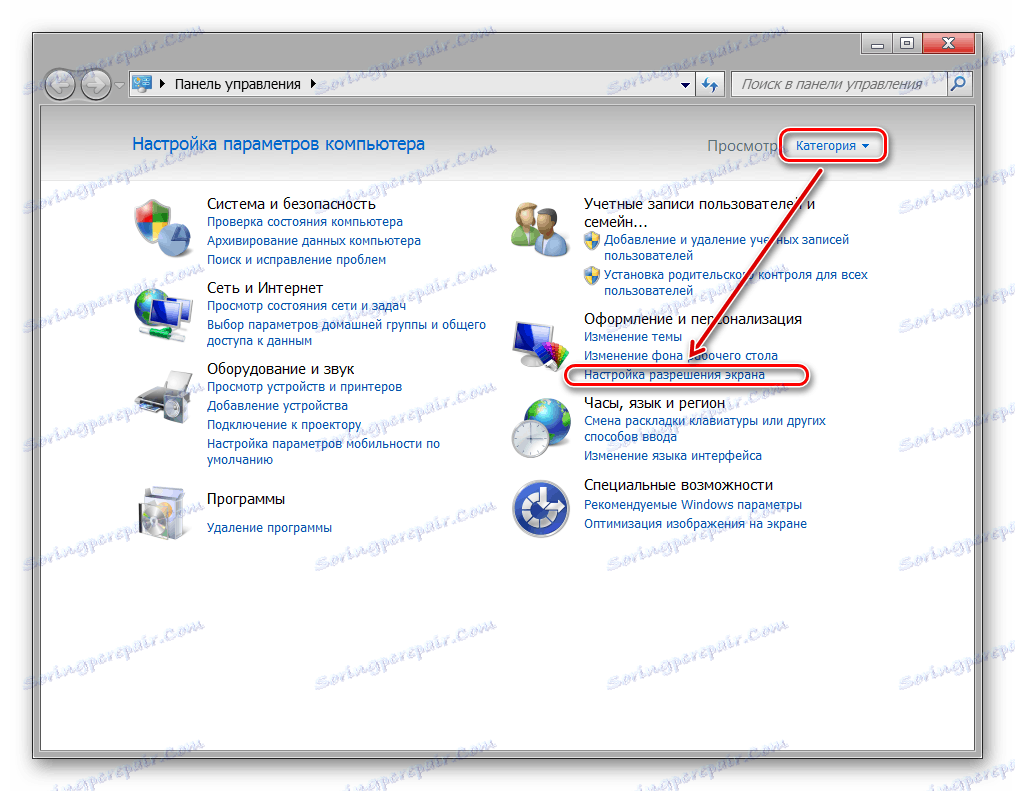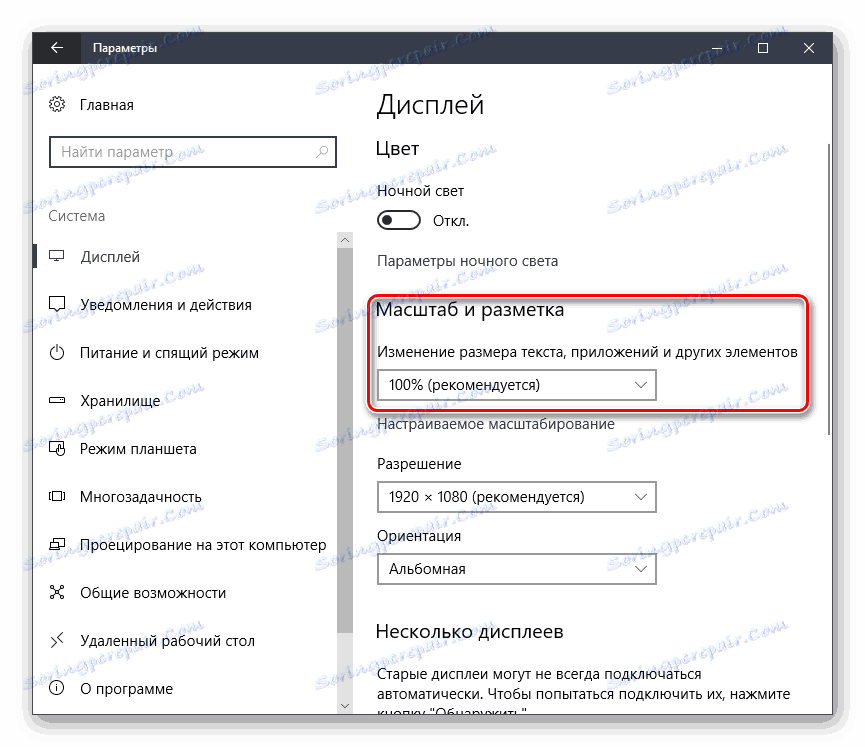روی صفحه نمایش روی کامپیوتر را بزرگ کن
اندازه رابط به رزولوشن مانیتور و ویژگی های فیزیکی آن (قطر صفحه نمایش) بستگی دارد. اگر تصویر کامپیوتری بیش از اندازه کوچک یا بزرگ باشد، کاربر می تواند مقیاس خود را تغییر دهد. این را می توان با استفاده از ابزارهای ساخته شده در ویندوز انجام داد.
محتوا
صفحه را بزرگ کن
اگر تصویر در رایانه بیش از حد بزرگ یا کوچک شده باشد، اطمینان حاصل کنید که رایانه یا لپ تاپ دارای رزولوشن صفحه مناسب است. در مواردی که مقادیر توصیه شده تنظیم می شود، می توان مقیاس اشیاء خاص یا صفحات را در اینترنت به روش های مختلف تغییر داد.
همچنین نگاه کنید به: تغییر وضوح صفحه در ویندوز 7 ، ویندوز 10
روش 1: برنامه های شخص ثالث
با استفاده از برنامه های ویژه برای بزرگنمایی صفحه ممکن است به دلایل مختلف مرتبط باشد. بسته به نرم افزار خاص، کاربر می تواند چندین عملکردهای اضافی را که روند زوم را ساده کرده است دریافت کند. علاوه بر این، توصیه می شود از چنین برنامه هایی استفاده کنید، اگر به دلایلی نمیتوانید مقیاس وسیله استاندارد سیستم عامل را تغییر دهید.
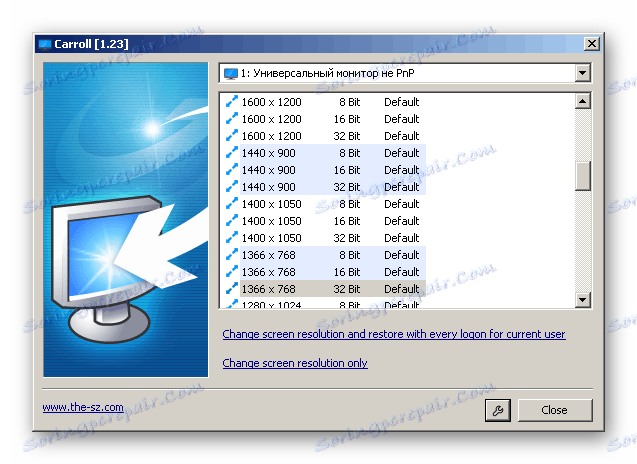
مزایای این نرم افزار شامل توانایی همزمان تغییر تنظیمات در تمام حسابها یا، برعکس، شخصی سازی هر مانیتور، تغییر بیت ها، استفاده از کلید های گرم برای تغییر سرعت بین درصد درصد و دسترسی به Autoload می باشد.
جزئیات بیشتر: برنامه های قطعنامه صفحه
روش 2: کنترل پنل
شما می توانید اندازه آیکون های دسکتاپ و دیگر عناصر رابط را از طریق کنترل پنل تغییر دهید. در همان زمان مقیاس برنامه های کاربردی دیگر و صفحات وب باقی خواهد ماند. این روش به شرح زیر است:
ویندوز 7
- از طریق منوی "شروع"، "کنترل پنل" را باز کنید .
- آیکون ها را بر اساس دسته بندی مرتب کنید و در کادر Appearance and Personalization گزینه "Adjust Resolution Screen" را انتخاب کنید.
![بخش پانل کنترل تنظیم وضوح صفحه]()
شما می توانید به این منو به شیوه دیگری دسترسی پیدا کنید. برای انجام این کار، روی منطقه آزاد روی دسکتاپ راست کلیک کرده و گزینه "Resolution screen" را در لیستی که ظاهر می شود انتخاب کنید.
- اطمینان حاصل کنید که ستون "Resolution" به مقدار توصیه شده تنظیم شده است. اگر کتیبه "توصیه شده" وجود ندارد، درایورهای کارت گرافیک را به روز رسانی کنید.
- در پایین صفحه، روی علامت آبی کلیک کنید "متن و عناصر دیگر را بیشتر یا کمتر کنید " .
- یک پنجره جدید ظاهر می شود که از شما خواسته می شود که یک مقیاس را انتخاب کنید. مقدار مورد نظر را مشخص کنید و دکمه "اعمال" را فشار دهید تا تغییرات را ذخیره کند.
- در بخش چپ پنجره، بر روی عنوان "اندازه قلم دیگری (نقطه در اینچ)" کلیک کنید تا مقیاس سفارشی را انتخاب کنید. نسبت مورد نظر عناصر را از لیست کشویی مشخص کنید یا آن را به صورت دستی وارد کنید. پس از آن، روی "OK" کلیک کنید.
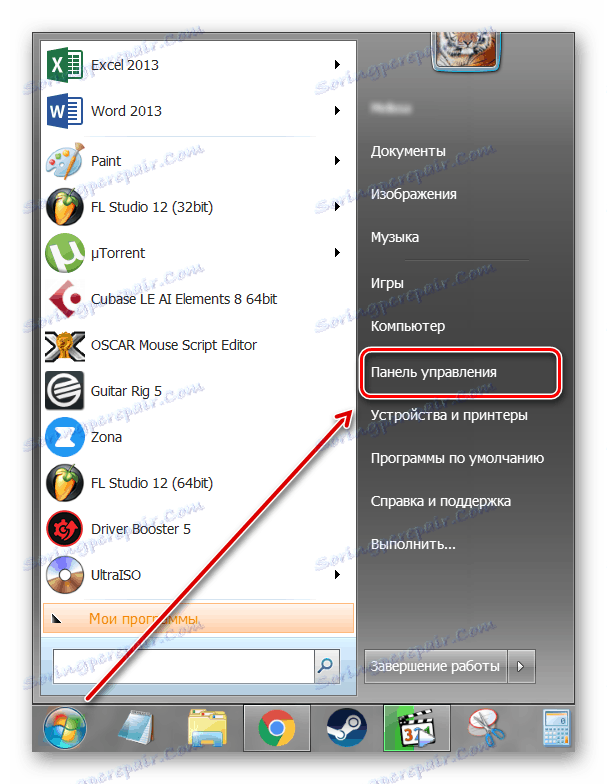
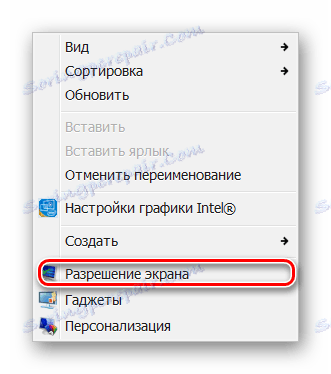
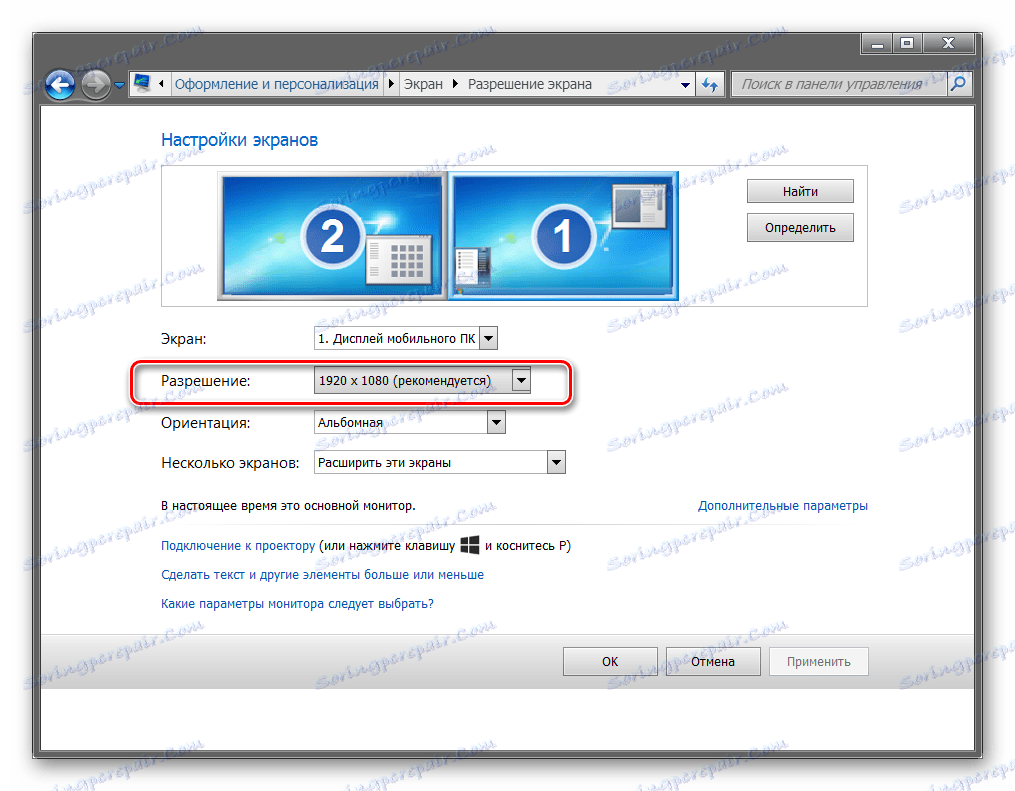
همچنین ببینید:
ما درایور کارت گرافیک را در ویندوز 7 بهروز میکنیم
راه های به روز رسانی درایور کارت گرافیک در ویندوز 10
به روز رسانی درایورهای کارت گرافیک NVIDIA
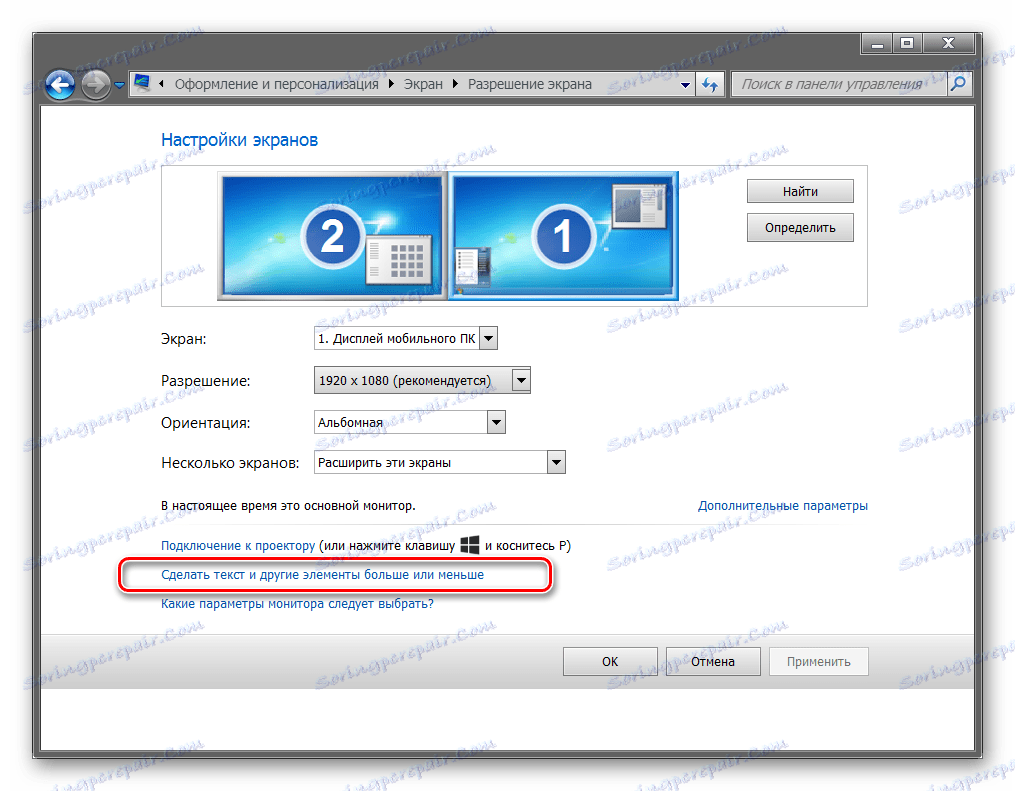
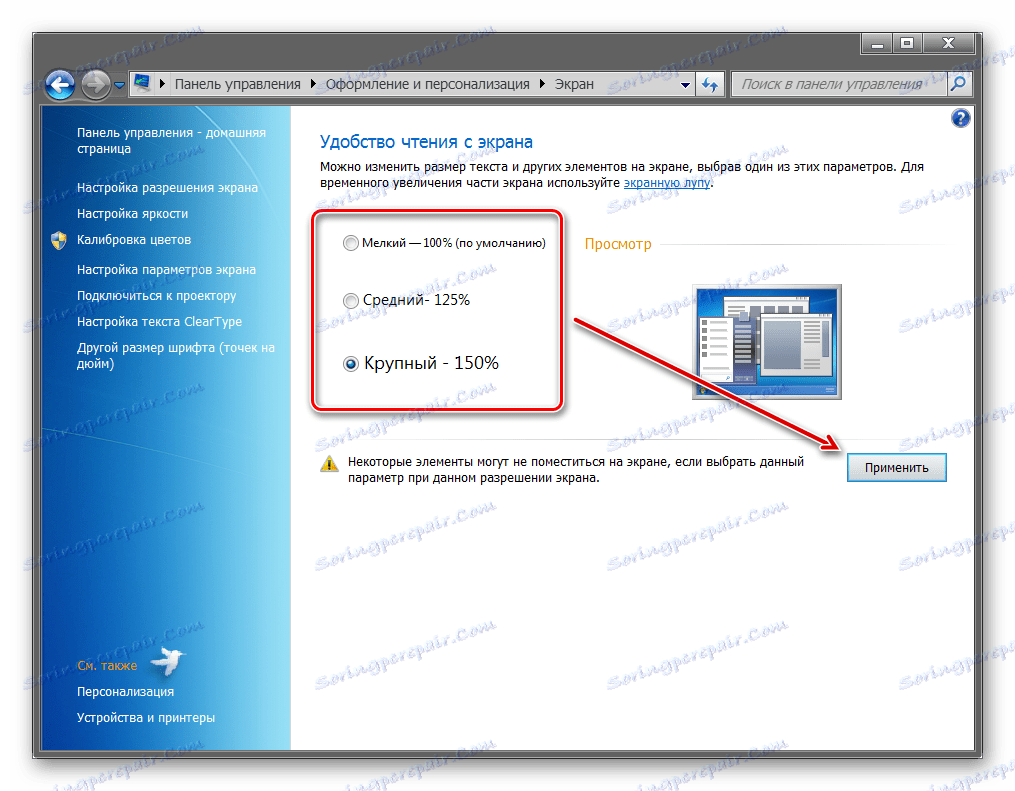
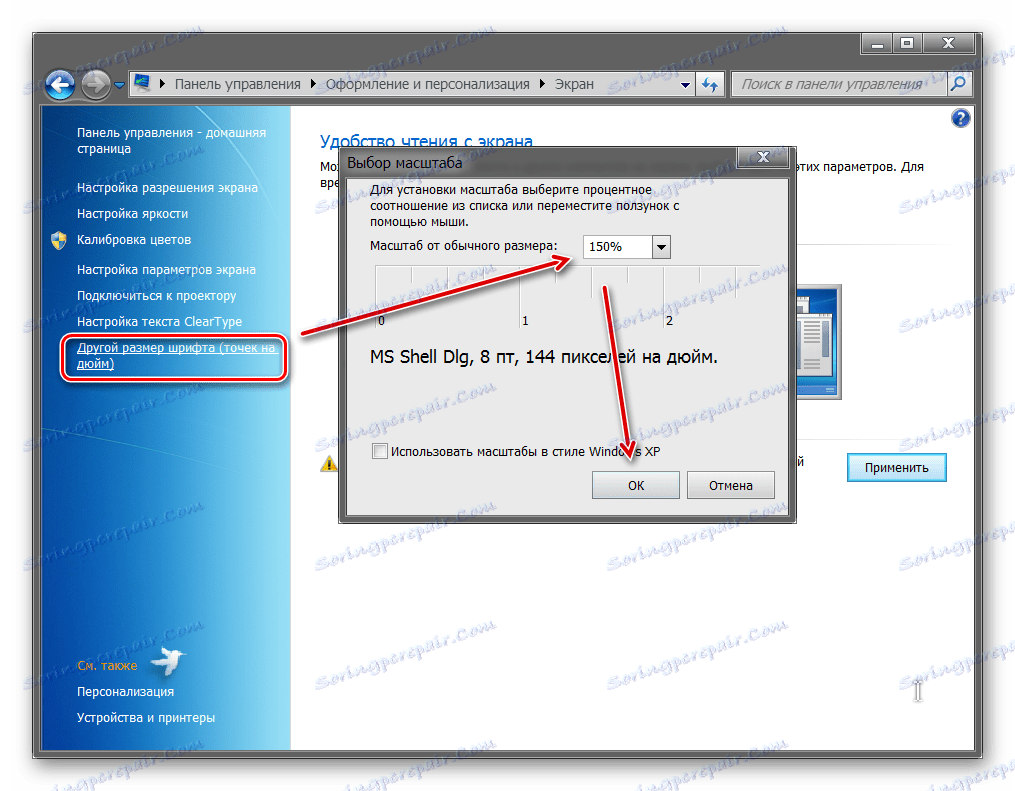
برای انجام تغییرات باید خروج سیستم را تأیید کنید یا کامپیوتر را مجددا راه اندازی کنید. پس از آن، اندازه عناصر اصلی ویندوز با توجه به ارزش انتخاب شده تغییر خواهد کرد. شما می توانید تنظیمات پیش فرض را در اینجا باز کنید.
ویندوز 10
اصل زوم در ویندوز 10 خیلی متفاوت از سیستم پیشین نیست.
- راست کلیک بر روی "شروع" منو و "گزینه ها" را انتخاب کنید.
- به منوی "System" بروید
- در بلوک "مقیاس و نشانه گذاری"، پارامترهایی را که برای کار راحت در رایانه لازم است تنظیم کنید.
![بخش تغییر مقیاس در گزینه های ویندوز]()
با این حال زوم فورا رخ خواهد داد، به طوری که برای اینکه برنامه های خاصی به درستی کار کنند، شما باید از کامپیوتر خارج شوید و یا مجددا راه اندازی مجدد کنید.
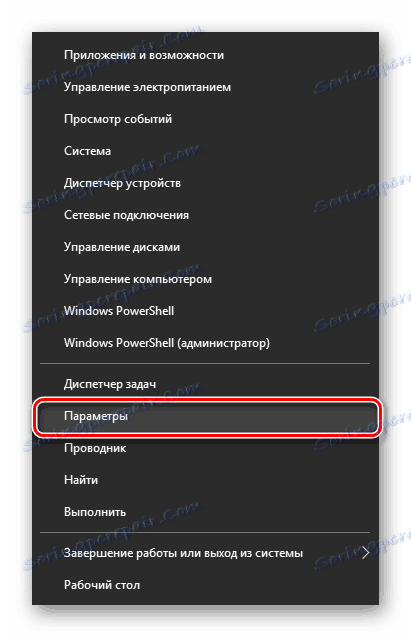
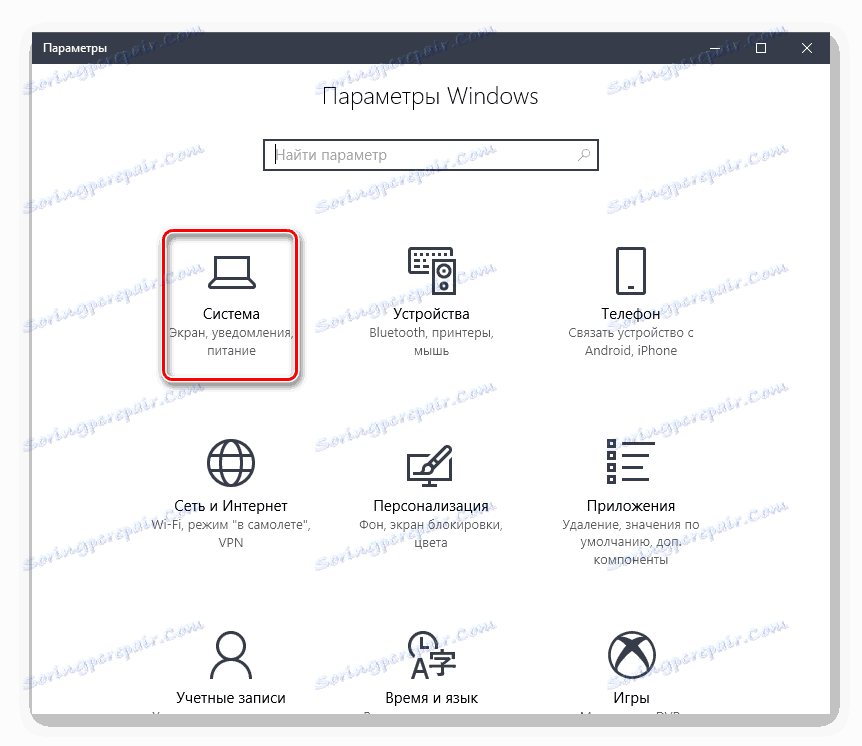
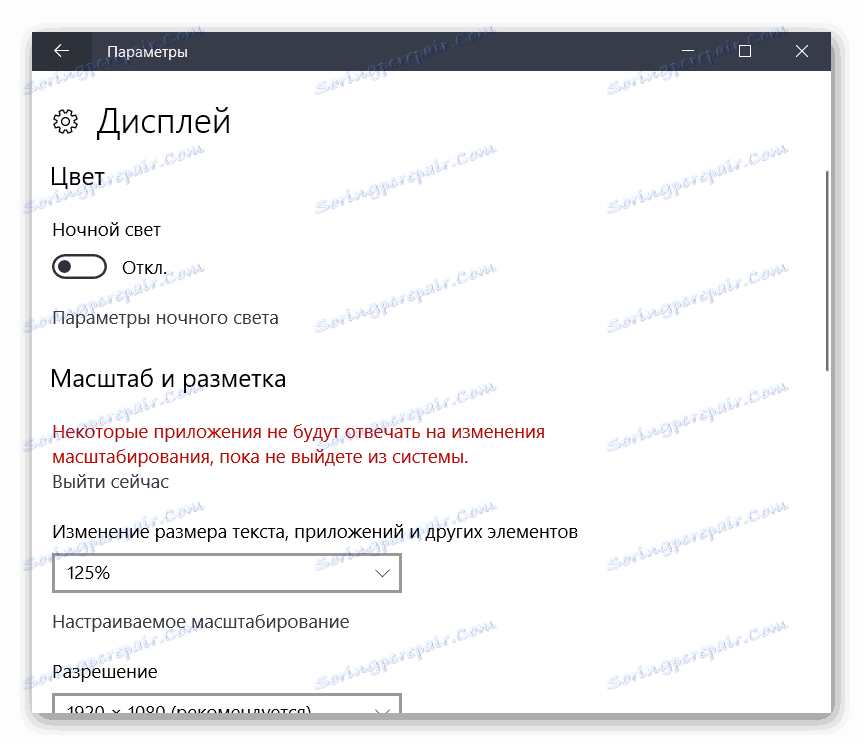
متاسفانه، اخیرا در ویندوز 10، تغییر اندازه قلم دیگر امکان پذیر نیست، همانطور که در ساخت های قدیمی یا در ویندوز 8/7 انجام می شود.
روش 3: کلید های میانبر
اگر شما نیاز به افزایش اندازه عناصر فردی روی صفحه (آیکون ها، متن) دارید، این کار را با کمک کلید های میانبر برای دسترسی سریع انجام دهید. ترکیبات زیر برای این استفاده می شود:
- Ctrl + [ + ] یا Ctrl + [ چرخ تا بالا ] برای بزرگنمایی تصویر.
- Ctrl + [ - ] یا Ctrl + [ چرخ پایین موس ] برای کاهش تصویر.
این روش برای مرورگر و برخی برنامه های دیگر مناسب است. در اکسپلورر با استفاده از این دکمه ها می توانید به سرعت بین روش های مختلف نمایش عناصر (جدول، طرح ها، کاشی ها و غیره) تغییر دهید.
همچنین ببینید: چگونه صفحه کامپیوتر را با استفاده از صفحه کلید تغییر دهید
شما می توانید مقیاس صفحه نمایش یا عناصر رابط فردی را به روش های مختلف تغییر دهید. برای انجام این کار، به تنظیمات شخصی بروید و پارامترهای مورد نیاز را تنظیم کنید. شما می توانید عناصر فردی را در مرورگر یا explorer با استفاده از کلید های میانبر افزایش یا کاهش دهید.
همچنین ببینید: فونت را روی صفحه کامپیوتر افزایش دهید